Et tema er en kombination af baggrundsbilleder på skrivebordet, vinduesfarver og lyde. Windows-temaer findes i form af temapakker.
Temapakker er i det væsentlige CAB-filer, der omslutter ressourcer såsom tapeter, lyde osv. Sammen med .theme-filen, der indeholder instruktionerne til at anvende temaet. Temapakker findes i to typer: den ene med en .themepack-filtypenavn og den anden med en .deskthemepack-udvidelse.
.Themepack-filformatet blev først introduceret i Windows 7 for at hjælpe brugere med at dele temaer. Senere bragte Microsoft et andet format (* .deskthemepack) til Windows 8 og nyere. Panoramic-temapakker til dual-monitor-systemer findes i .deskthemepack-format.
Hvis du har brug for at udpakke tapetbilleder fra en .themepack- eller .deskthemepack-fil, skal en af følgende metoder i dette indlæg hjælpe.
Uddrag tapetbilleder fra en temapakke
- Metode 1: Anvend temapakken og kopier filer fra mappen Temaer
- Metode 2: Skift temapakke-filtypenavn til .CAB og ekstraher den
- Metode 3: Brug af en 3. parts arkiver som 7-Zip, WinZip eller WinRAR
- Metode 4: Brug af det indbyggede kommandolinjeværktøj Expand.exe
Anvend temapakken og kopier filer fra mappen Temaer
Den nemmeste måde at udtrække ressourcer fra en temapakke er at anvende den. Først kan du gemme det aktuelle tema, så du kan vende tilbage til det senere.
Når du dobbeltklikker på en .themepack- eller .deskthemepack-fil, udtrækker Windows indholdet af temapakken til følgende mappe og anvender det tema.
% Localappdata% \ Microsoft \ Windows \ temaer
For eksempel downloadede jeg CommunityShowcase Theme Pack fra Microsoft og dobbeltklikkede på filen for at køre den.

Indholdet blev pakket ud til temamappen, hvorfra jeg kunne kopiere de krævede tapeter. Når det var gjort, skiftede jeg tilbage til det originale tema, jeg brugte.
Hvis du vil udpakke tapeter og andre ressourcer i en temapakkefil uden at anvende den, kan du gøre en af følgende ting.
RETTET: Windows kan ikke finde en af filerne i denne temafeilSkift temapakke-filtypenavn til .CAB og udpak det
Skift temapakkens filtypenavn til .CAB fra .themepack eller .deskthemepack. Dobbeltklik for at åbne filen.
Vælg alle filer, og højreklik på markeringen. Du får følgende advarsel.
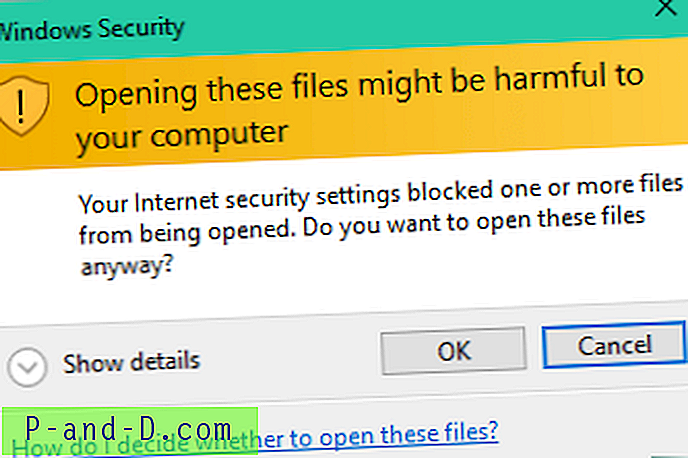
Klik på OK, og klik derefter på Uddrag i genvejsmenuen. Vælg destinationsmappe.
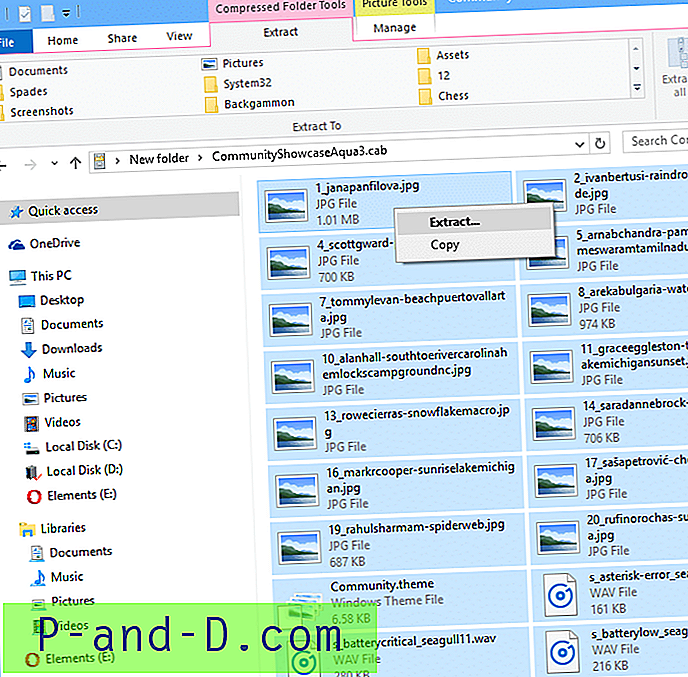
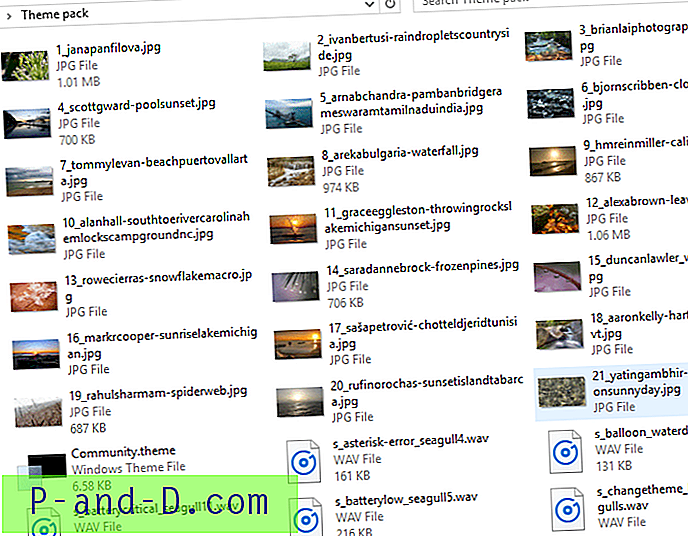
Brug af en 3. parts arkiver som 7-Zip
Hvis du bruger et tredjeparts dekomprimeringsværktøj såsom 7-Zip, WinZip eller WinRAR, kan du åbne .themepack- eller .deskthemepack-filen i den og kopiere indholdet til en mappe.
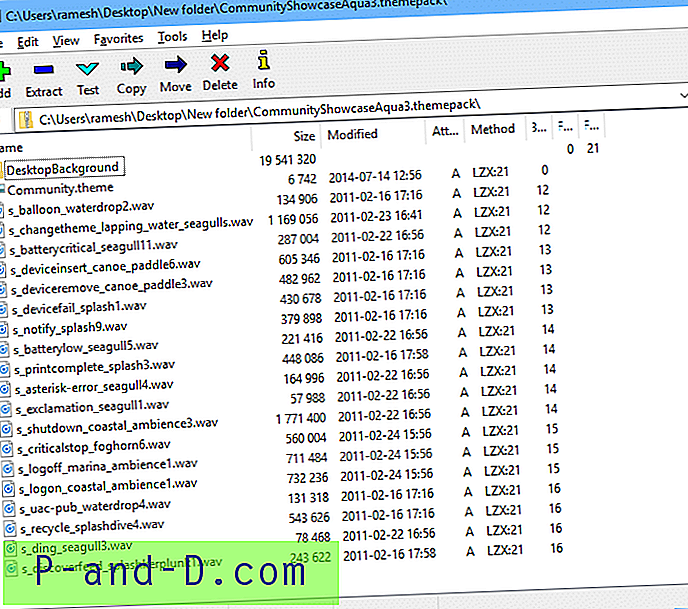
Ekstraher temapakke ved hjælp af kommandoen Udvid
Da temapakker er CAB-filer, kan du udpakke indholdet ved hjælp af værktøjet expand.exe-konsol. Her er den kommandolinje, du bruger til at udtrække det komplette indhold i en temapakkefil.
Åbn et kommandopromptvindue, og skriv:
udvid -F: * [themepackfile] [destinationsmappe]
Bemærk: Destinationsmappen skal oprettes, før du bruger udvidelseskommandoen til at udpakke indholdet af temapakkefilen.
Eksempel
expand -F: * "D: \ ThemePacks \ PanoramasEurope.themepack" "D: \ Resources \ Europe"
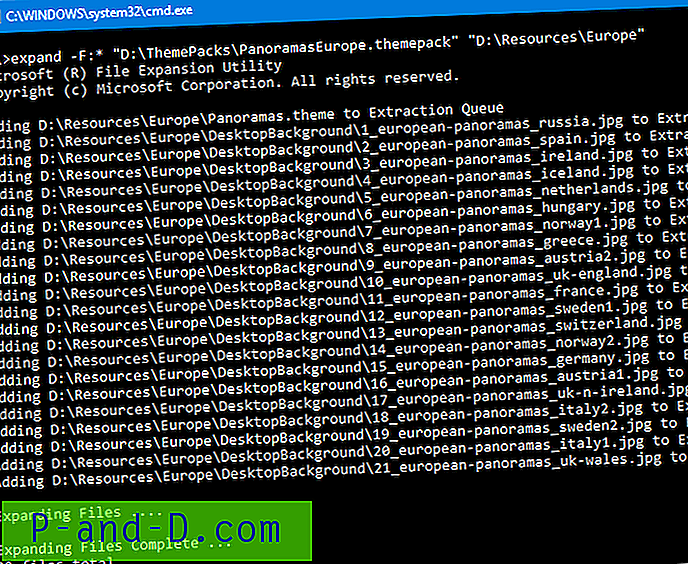
Det vil udtrække alt indholdet i temapakke-filen til destinationsmappen "D: \ Resources \ Europe", hvor biblioteksstrukturen bevares som i CAB-filen. Kommandoen Udvid fungerer både for .themepack- og .deskthemepack-filer.
RETTET: Sådan installeres et desktop-tema til alle brugere i Windows 7, 8 og Windows 10Tip: Hvis du vil udpakke alle filer uden at opretholde mappestrukturen, skal du bruge "-i" -parameteren med Expand kommandoen.
Bevaring af katalogstrukturen, når man udpakker en temapakke
Af de ovennævnte metoder, der er diskuteret, giver metoder 1, 3 eller 4 dig mulighed for at bevare katalogstrukturen for temaressourcerne, nøjagtigt som i CAB-filen. For eksempel ser katalogstrukturen sådan ud:
Folder : D:\Community Files : D:\Community\Community.theme D:\Community\s_asterisk-error_seagull4.wav D:\Community\s_balloon_waterdrop2.wav D:\Community\s_batterycritical_seagull11.wav Subfolder : D:\Community\DesktopBackground Files : D:\Community\DesktopBackground\1_janapanfilova.jpg D:\Community\DesktopBackground\2_ivanbertusi-raindropletscountryside.jpg D:\Community\DesktopBackground\3_brianlaiphotography-waterfall4.jpg D:\Community\DesktopBackground\4_scottgward-poolsunset.jpg D:\Community\DesktopBackground\5_arnabchandra-pambanbridgerameswaramtamilnaduindia.jpg Windows 8 og Windows 10 understøtter både .themepack- og .deskthemepack-formater, og disse operativsystemer understøtter angivelse af, om vinduesfarven automatisk vil blive valgt baseret på accentfarven på det aktuelle skrivebordsbaggrund. Det gøres ved hjælp af "AutoColorization" -direktivet i .theme-filen, som * .deskthemepack-filerne normalt bruger.





